APPX là file cài đặt cho các ứng dụng Windows Store. Dưới đây là các bước để tải xuống trực tiếp file APPX của bất kỳ ứng dụng Windows Store nào trong Windows 10.
Các bước để tải xuống file APPX từ Windows Store
Vì Windows không có công cụ chính thức, nên ta sẽ sử dụng một công cụ miễn phí có tên Fiddler để tải xuống file APPX.
1. Đầu tiên, tải Fiddler. Sau khi tải xuống, hãy cài đặt ứng dụng trong Windows 10.
2. Sau khi cài đặt Fiddler, khởi chạy từ menu Start hoặc bằng cách nhấp vào biểu tượng trên màn hình.
3. Ngay sau khi ứng dụng được mở, hãy chuyển đến menu File và đảm bảo tùy chọn Capture Traffic được chọn. Nếu tùy chọn này chưa được tích, hãy chọn nó để cho phép Fiddler nắm bắt lưu lượng mạng.
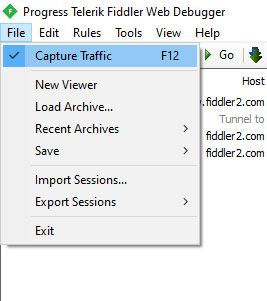
4. Bây giờ, bấm vào nút WinConfig.
5. Ngay sau khi bạn nhấp vào nút này, Fiddler sẽ mở cửa sổ AppContainer Loopback Exemption Utility. Từ danh sách, tìm tùy chọn Microsoft Store, chọn hộp kiểm của nó và nhấp vào nút Save Changes.
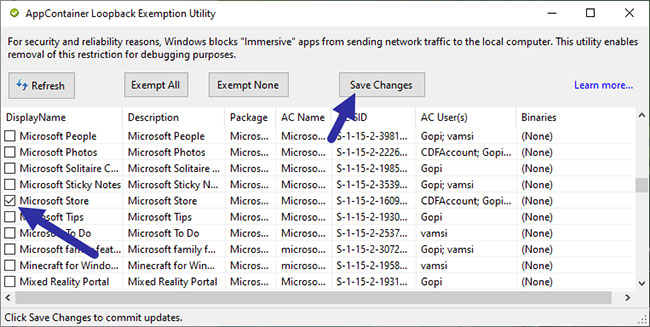
6. Bây giờ, hãy mở ứng dụng Microsoft Store, tìm ứng dụng yêu thích và nhấp vào nút Install để bắt đầu quá trình cài đặt.
7. Quay lại ứng dụng Fiddler. Tại đây, nhấp vào nút Find trên thanh điều hướng trên cùng.
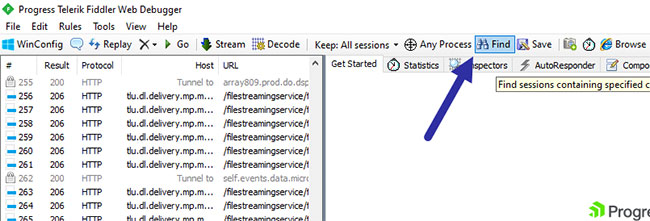
8. Trong trường trống, nhập "appx" và nhấp vào nút Find Sessions.
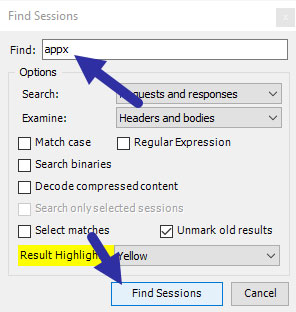
9. Hành động này sẽ quét toàn bộ phiên và highlight các liên kết tải xuống file appx. Sẽ có một vài lựa chọn, nhưng ta chỉ cần cái đầu tiên.
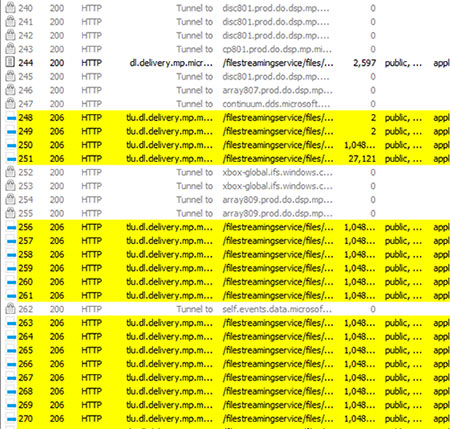
10. Nhấp chuột phải vào mục được highlight đầu tiên và chọn tùy chọn Copy > Just URL để sao chép liên kết tải xuống vào clipboard.
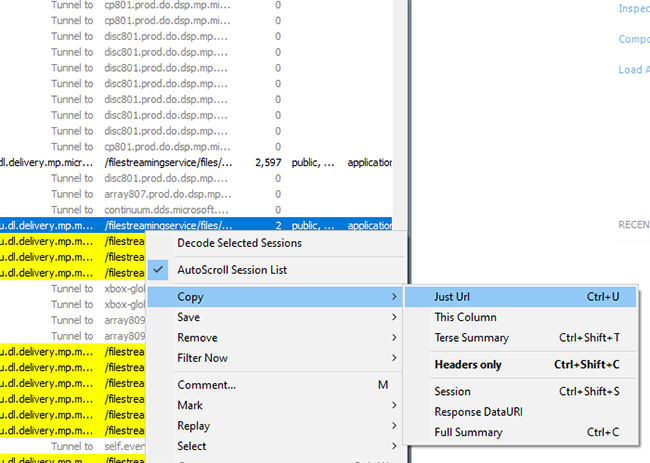
11. Bây giờ, hãy mở trình duyệt bạn chọn, dán URL đã sao chép vào thanh địa chỉ và nhấn Enter.
12. Nếu mọi thứ suôn sẻ, quá trình tải xuống file APPX sẽ bắt đầu. Sau khi tải về, bạn có thể tìm thấy nó trong thư mục tải xuống mặc định.
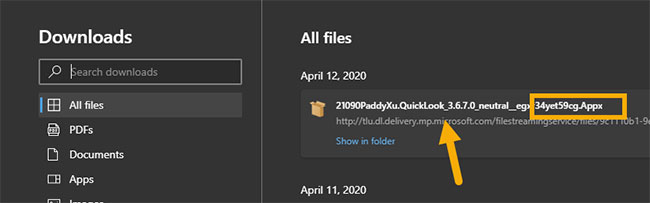
Cài đặt file APPX đã tải xuống
Để cài file APPX đã tải xuống, chỉ cần nhấp đúp vào file và nhấn vào nút Install trong trình hướng dẫn. Ngoài ra, bạn có thể sử dụng các lệnh PowerShell. Mở PowerShell với quyền admin và thực thi lệnh bên dưới (thay thế "APPX_PATH" bằng đường dẫn thực tế của file APPX). Thao tác này sẽ cài đặt file APPX.
add-appxpackage -path "APPX_PATH"Như bạn có thể thấy, khá dễ dàng để tải xuống file APPX từ Windows Store hoặc Microsoft Store. Sau khi tải xuống file, bạn có thể đóng ứng dụng Fiddler một cách an toàn.
 Công nghệ
Công nghệ  Windows
Windows  iPhone
iPhone  Android
Android  Làng CN
Làng CN  Khoa học
Khoa học  Ứng dụng
Ứng dụng  Học CNTT
Học CNTT  Game
Game  Download
Download  Tiện ích
Tiện ích 











 Windows 11
Windows 11  Windows 10
Windows 10  Windows 7
Windows 7  Windows 8
Windows 8  Cấu hình Router/Switch
Cấu hình Router/Switch  Linux
Linux  Đồng hồ thông minh
Đồng hồ thông minh  Chụp ảnh - Quay phim
Chụp ảnh - Quay phim  macOS
macOS  Phần cứng
Phần cứng  Thủ thuật SEO
Thủ thuật SEO  Kiến thức cơ bản
Kiến thức cơ bản  Dịch vụ ngân hàng
Dịch vụ ngân hàng  Lập trình
Lập trình  Dịch vụ công trực tuyến
Dịch vụ công trực tuyến  Dịch vụ nhà mạng
Dịch vụ nhà mạng  Nhà thông minh
Nhà thông minh  Ứng dụng văn phòng
Ứng dụng văn phòng  Tải game
Tải game  Tiện ích hệ thống
Tiện ích hệ thống  Ảnh, đồ họa
Ảnh, đồ họa  Internet
Internet  Bảo mật, Antivirus
Bảo mật, Antivirus  Họp, học trực tuyến
Họp, học trực tuyến  Video, phim, nhạc
Video, phim, nhạc  Giao tiếp, liên lạc, hẹn hò
Giao tiếp, liên lạc, hẹn hò  Hỗ trợ học tập
Hỗ trợ học tập  Máy ảo
Máy ảo  Điện máy
Điện máy  Tivi
Tivi  Tủ lạnh
Tủ lạnh  Điều hòa
Điều hòa  Máy giặt
Máy giặt  Quạt các loại
Quạt các loại  Cuộc sống
Cuộc sống  Kỹ năng
Kỹ năng  Món ngon mỗi ngày
Món ngon mỗi ngày  Làm đẹp
Làm đẹp  Nuôi dạy con
Nuôi dạy con  Chăm sóc Nhà cửa
Chăm sóc Nhà cửa  Du lịch
Du lịch  Halloween
Halloween  Mẹo vặt
Mẹo vặt  Giáng sinh - Noel
Giáng sinh - Noel  Quà tặng
Quà tặng  Giải trí
Giải trí  Là gì?
Là gì?  Nhà đẹp
Nhà đẹp  TOP
TOP  Ô tô, Xe máy
Ô tô, Xe máy  Giấy phép lái xe
Giấy phép lái xe  Tấn công mạng
Tấn công mạng  Chuyện công nghệ
Chuyện công nghệ  Công nghệ mới
Công nghệ mới  Trí tuệ nhân tạo (AI)
Trí tuệ nhân tạo (AI)  Anh tài công nghệ
Anh tài công nghệ  Bình luận công nghệ
Bình luận công nghệ  Quiz công nghệ
Quiz công nghệ  Microsoft Word 2016
Microsoft Word 2016  Microsoft Word 2013
Microsoft Word 2013  Microsoft Word 2007
Microsoft Word 2007  Microsoft Excel 2019
Microsoft Excel 2019  Microsoft Excel 2016
Microsoft Excel 2016  Microsoft PowerPoint 2019
Microsoft PowerPoint 2019  Google Sheets - Trang tính
Google Sheets - Trang tính  Code mẫu
Code mẫu  Photoshop CS6
Photoshop CS6  Photoshop CS5
Photoshop CS5  Lập trình Scratch
Lập trình Scratch  Bootstrap
Bootstrap